
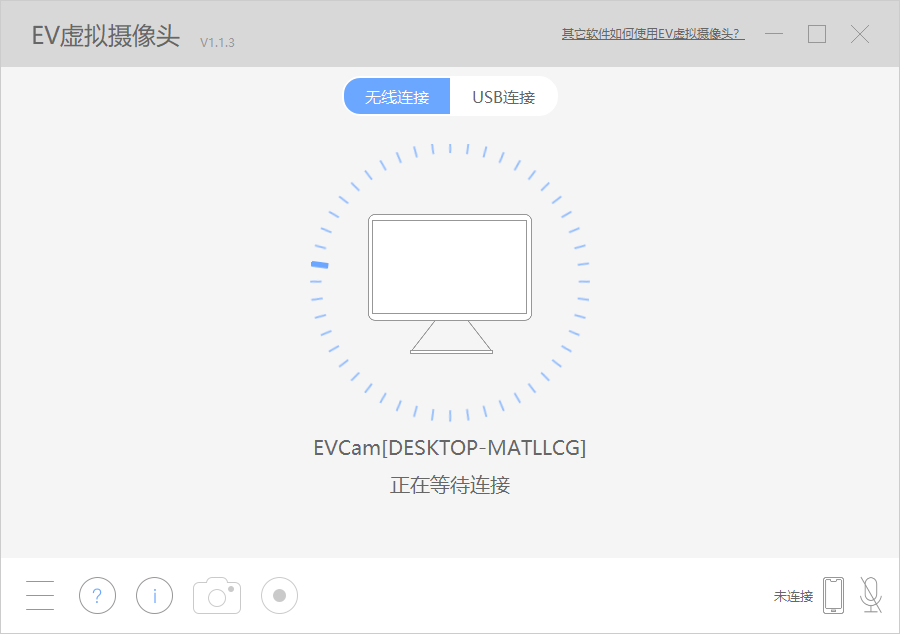
电脑微信如果没有自带的摄像头,需要进行视频通话,可以用EV虚拟摄像头APP调用手机摄像头进行使用
1.手机和电脑同时打开EV虚拟摄像头
电脑需升级至:EV虚拟摄像头win版 v1.0.5 及以上
2.手机搜索电脑,连接成功,电脑可以看到手机摄像头画面
3.电脑打开微信,点击视频通话
4.可以调用手机摄像头和麦克风进行使用,在电脑微信上就可以看到对方和自己的摄像头画面,同时手机的麦克风也可以收录声音哦。
如果连接了两个或更多的摄像头,点击【切换摄像头】,可以选择其他摄像头进行使用
当使用EV虚拟摄像头时,点击关机键进行手动息屏,可能会出现电脑端画面会卡住。
原因:受手机本身系统限制,不允许软件长时间在后台运行,时间久了,就会出现断连情况。
解决方法:此时只需要将手机重新开屏,打开EV虚拟摄像头APP界面,即可恢复连接。
在使用时,也可以选择自动息屏模式。手机打开EV虚拟摄像头APP,连接成功后,处于APP界面,不进行使用操作,一分钟之后,即可处于自动息屏模式。自动息屏后,EV虚拟摄像头仍在前台允许,不会出现断连的情况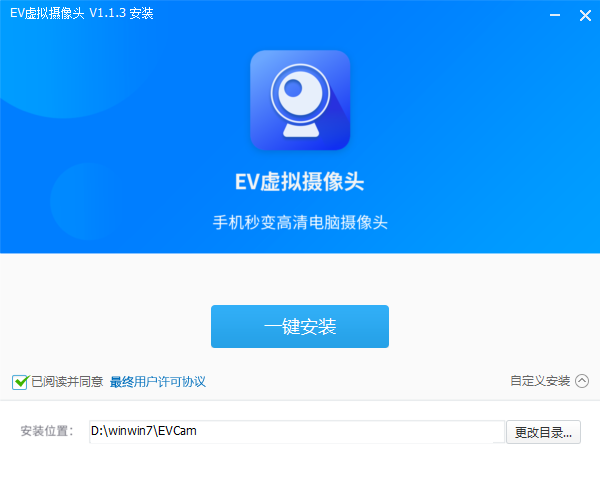
超低延迟,即开即连
画质清晰,兼容主流软件
可自定义摄像头名称
可自定义第三方软件识别到的摄像头名称
麦克风传输
手机麦克风秒变电脑麦克风
多种连接方式
WIFI/USB多种连接方式
自定义虚拟背景
实时抠像更换背景,背景模糊,背景颜色,自定义背景
滤镜功能
支持美颜等多种滤镜效果
兼容主流录屏软件
支持多个录屏、直播软件调用

106.58MB|多媒体类

102.9MB|多媒体类
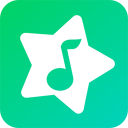
307.54MB|多媒体类

14.08MB|多媒体类
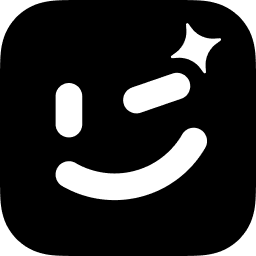
508.65MB|多媒体类
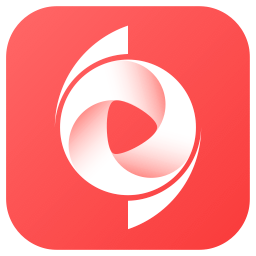
1.58MB|多媒体类
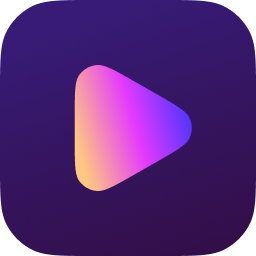
2.08MB|多媒体类

8.8 MB|多媒体类
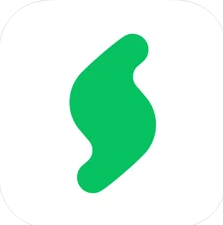
117 MB|多媒体类

114.3 MB|多媒体类
对于您的问题快深感抱歉,非常感谢您的举报反馈,小编一定会及时处理该问题,同时希望能尽可能的填写全面,方便小编检查具体的问题所在,及时处理,再次感谢!